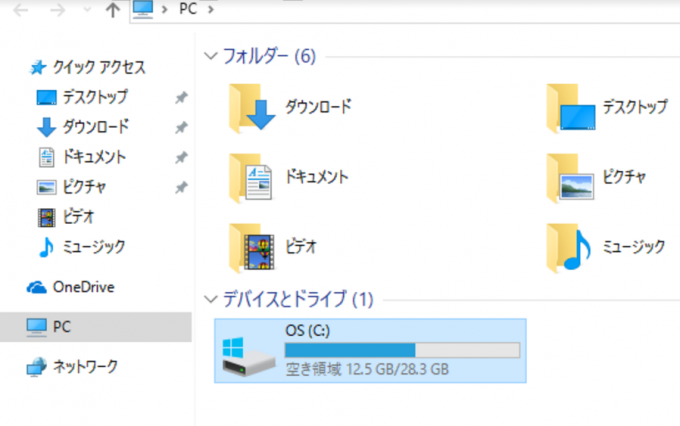ASUS ノートブック E200HAを25,501円で購入しました。
スペック
スペックは以下の通りです。メインではつらいですが、仕事用のサブ機としてはコスパ最高です。
| ブランド | ASUSTek |
| 商品重量 | 980 g |
| 梱包サイズ | 19.3 x 28.6 x 1.8 cm |
| 電池: | 1 Lithium Polymer 電池(付属) |
| メーカー型番 | E200HA-DBLUE |
| カラー | ダークブルー |
| 商品の寸法 幅 × 高さ | 28.6 x 18 mm |
| 画面サイズ | 11.6 インチ |
| 解像度 | 1,366×768 |
| ディスプレイ最大解像度 | 1366×768 |
| CPUブランド | Intel |
| CPUタイプ | Intel Atom |
| CPU速度 | 1.44 GHz |
| RAM容量 | 2000 MB |
| HDD容量 | 32 GB |
| ハードディスク種類 | eMMC |
| グラフィックアクセラレータ | Intel HD |
| ワイヤレスタイプ | 802.11 a/b/g/n/ac |
| USB2.0用ポート数 | 1 |
| USB3.0用ポート数 | 1 |
| 電源 | AC電源 |
| ハードウェアプラットフォーム | Windows |
| OS | Windows 10 |
| 同梱ソフト | KINGSOFT® Office 2013 Standard |
| 電池の種類 | lithium_polymer |
| 充電時間 | 2.4 時間 |
| バッテリー寿命 | 12 時間 |
| リチウム電池 | 1 watt_hours |
| リチウム電池パック | batteries_contained_in_equipment |
| リチウム電池重量 | 1 g |
HDDの容量が32Gで少ないです。
このPCには32GBのマイクロSDが付属しています。
また、kingsoftのOffice(プリインストール マルチライセンス)も付属しています。
MacBookAirと同じく、有線LANポートはありません。MacBookAirでは許せますが、なぜかWindowsでは不安になります(笑)。
必要な人は有線LANのアダプタを購入しましょう。
電源投入
電源ケーブルを接続して、電源ボタンを押します。Windows10のセットアップが始まります。できるだけ余分なサービスを起動させたくないので、「簡単設定を使う」ではなくて「カスタマイズ」を選択しました。「設定のカスタマイズ」でオフにできるところはすべてオフにしました。Microsoftアカウントも作成しませんでした。
WindowsUpdate
Windows10は自動的にWindowsUpdateが動くように強制されています。購入後はとりあえず手動で最新にしてみます。
アニバーサリーアップデートもありましたので数時間掛かりました。Updateをかけて、放置するのがオススメです。しばらくPCを利用できませんので覚悟してください。
一度だけではすべて終了しませんので、数回、繰り返します。
WindowsUpdate後のHDDの空き容量が少なすぎ
すべてのUpdateを終了したところで、HDDの空き容量を見てみました。
2.1Gしかありません・・・
これはWindowsUpdateで以前のバージョンに戻せる大量のファイルが残っているためです。
こちらの記事を参考にシステムファイルを削除しました。
空き容量が12.5GBになりました。
32GBのmicroSDメモリーカードが付属
このパソコンには32GBのmicroSDメモリーカードが付属しているので、そのまま挿入しました。これで保存できる容量は増えました。
カードはぴっちり入るため、パソコンからはみ出さずにすみます。カードを取り出すときは、奥にカチッと押しこんでやると、飛び出してきます。
不要なアプリケーションを削除
動作を軽くするために使わない、以下のプリインストールアプリケーションを削除しました。
- TeamViewer
- Evernote
- iフィルター
- KKBOX
- マカフィー リブセーフ
- mcafee webadvisor
- WebStorageDropBox
- Microsoft OneDrive
- ASUS GIFTBOX
Cortanaの設定はオフにできない!
Windows 10 Anniversary Updateを適用したWindows 10の場合、Cortana(コルタナ)を無効にすることができなくなりました。仕方ないので可能な限りCortana(コルタナ)の項目をオフにしてから、タスクバーで非表示にしました。
迷惑ですね。
見た目をシンプルに
余分なアニメーションはオフにしました。
- 設定→簡単操作→その他のオプション→Windowsでアニメーションを再生する→オフ
- 設定→簡単操作→その他のオプション→Windowsの背景を表示する→オフ
- 設定→個人用設定→色→スタート、タスクバー、アクションセンターを透明にする→オフ
またシステムの詳細設定から不要な項目をオフにしました。
参考 http://pc-karuma.net/windows10-optimize-better-performance/
スタートメニューも使わないものは非表示にしました。
kingsoft officeのライセンス登録
このパソコンにはMicrosoft Office互換のKINGSOFT Office 2013 Standardが付属しています。ライセンスキーを入力しました。保存形式をxlsx,docxに変更しました。
はじめてKINGSOFTのOfficeをさわりましたが、動作も軽く、個人用途では十分です。
VivoBook E200HAはコストパフォマンスが最高です。
Officeもついて、Windows 10 Home 64bitで25,501円です。急激な円安になってきたので、いまが買い時です!